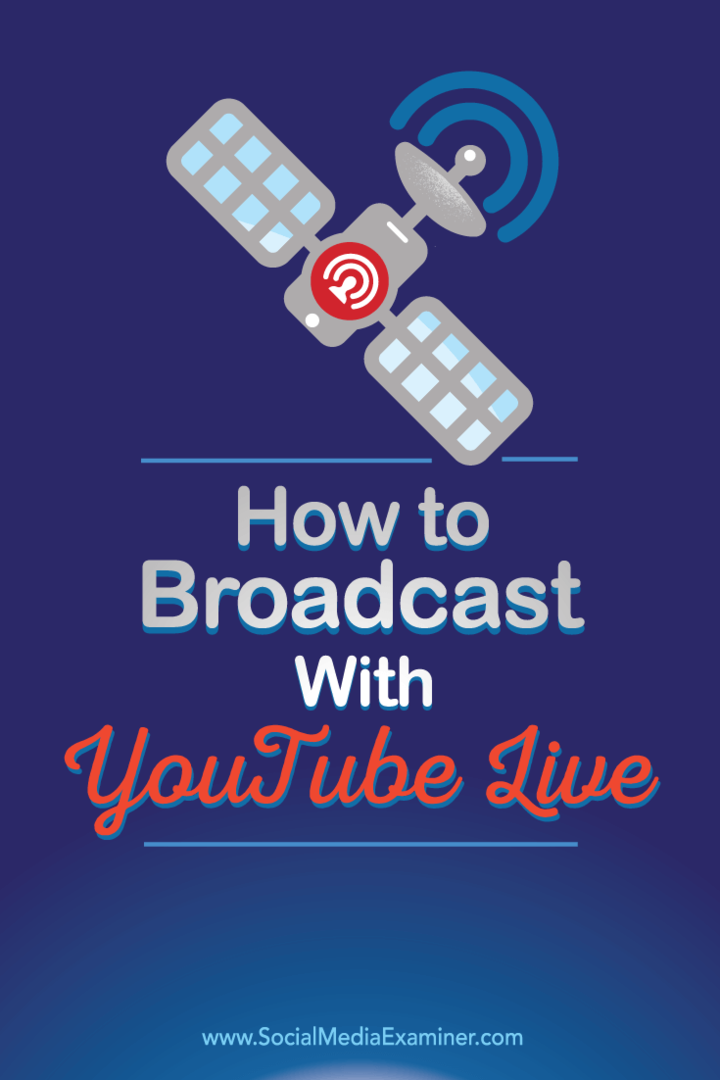Kuinka lähettää YouTube Live -palvelun avulla: Sosiaalisen median tutkija
Youtube Livenä Youtube / / September 26, 2020
 Oletko kuullut YouTube Live -palvelusta?
Oletko kuullut YouTube Live -palvelusta?
Haluatko oppia käyttämään sitä?
YouTube Live suoratoistaa videoita verkkokameralta tai työpöydältä, jolloin voit isännöidä webinaareja, lähettää vlogeja ja muuta reaaliajassa.
Tässä artikkelissa tutustu videoiden lähettämiseen YouTube Liven avulla.
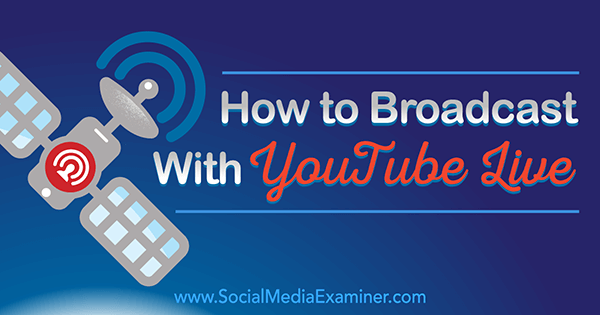
# 1: Käytä YouTube Live Dashboardiasi
Lähettää live-video YouTubesta, sinun on ensin löydettävä YouTube Live -hallintapaneelisi. Kun kirjaudut sisään YouTube-tilillesi, napsauta YouTube-kanavasi profiilikuvaa oikeassa yläkulmassa ja Napsauta Creator Studio -painiketta.
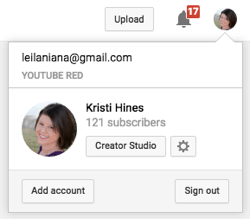
Seuraava, napsauta Live Streaming vasemman sivupalkin valikossa.
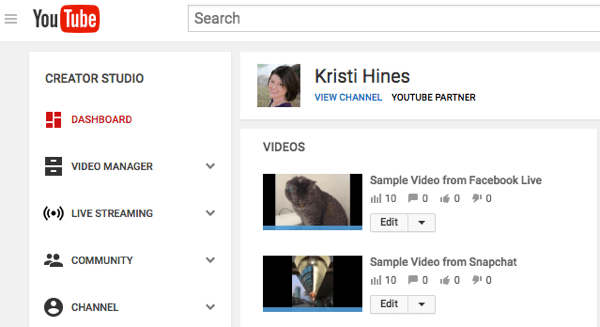
Jos se on ensimmäinen kerta, sinut toivotetaan tervetulleeksi YouTube Live-suoratoistoon yksinkertaisella Aloita-näytöllä. Tällöin yhdistät puhelinnumerosi kanavallesi ja saat jaettavan linkin, kun aloitat suoratoiston yleisösi kanssa.
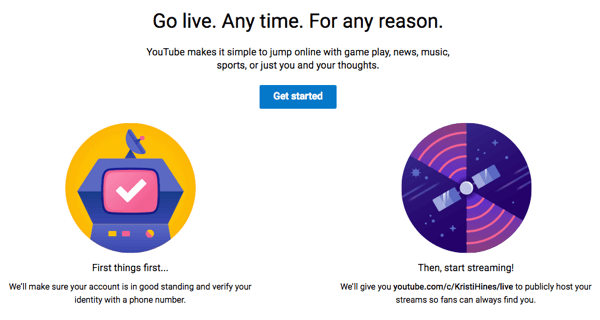
Jaettava linkkisi on yleensä youtube.com/c/käyttäjänimi/live. Vain käytä YouTube-kanavasi käyttäjänimeä. Kun olet kirjoita puhelinnumerosi, hyväksyä ehdot YouTube Liven käytöstä. Sitten sinut viedään YouTube Live -hallintapaneeliin.
# 2: Tutustu kojelautaan
Ennen kuin aloitat ensimmäisen YouTube Live-tapahtuma, sinun kannattaa tutustua YouTube Live -hallintapaneeliin.
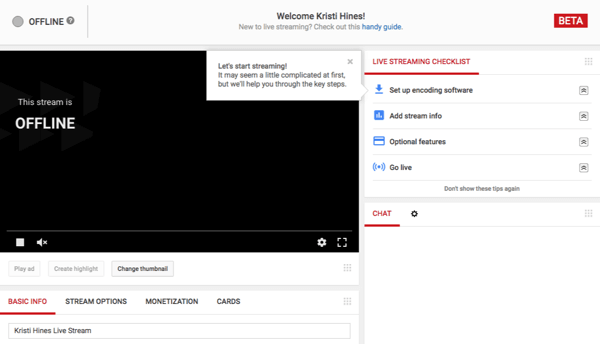
Tarkista suoratoiston tarkistuslista
Kun käytät ensimmäistä kertaa YouTube Livea, tarkista oikean yläkulman suoratoiston tarkistuslista. Se opastaa sinut ensimmäisen YouTube Live -tapahtumasi määrityksessä.
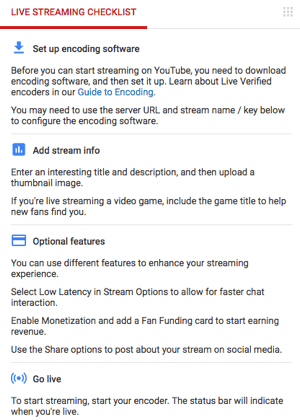
Nämä tiedot näkyvät YouTube Live -hallintapaneelin oikeassa yläkulmassa, ellet napsauta Älä näytä näitä vinkkejä uudelleen -linkkiä.
Tutki keskusteluikkunaa
Tarkistusluettelon alapuolella on chat-ikkuna. Täällä ihmiset voivat olla tekemisissä kanssasi suoratoiston aikana.
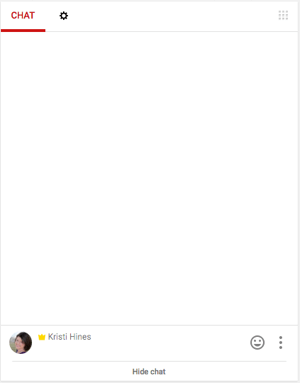
Alareunassa voit keskustella katsojiesi kanssa ja lähettää hymiöitä. Napsauta kolmea pistettä saadaksesi vielä enemmän vaihtoehtoja.
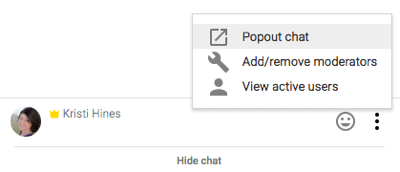
Tai jos haluat, voit sammuta chat kokonaan asetuspyöräkuvakkeella chat-ikkunan yläosassa.
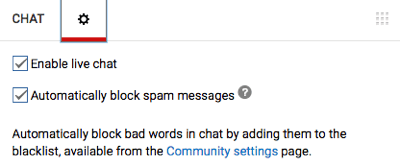
YouTube Live -hallintapaneelin keskustelun oikeassa yläkulmassa näkyvä ruudukko antaa sinun tehdä sen järjestä kojelauta vastaamaan parhaiten tarpeitasi.
Lisää tapahtuman tiedot tietoruutuun
Tietoruudussa voit määrittää YouTube Live -tapahtumasi tiedot. Se on samanlainen kuin tiedot, jotka annoit, jos lataat videon YouTubeen, mutta siinä on enemmän vaihtoehtoja.
Aloita suoran tapahtuman otsikolla, kuvauksella, kyvyllä ajoittaa suoratoisto, luokka ja tietosuojavaihtoehdot.
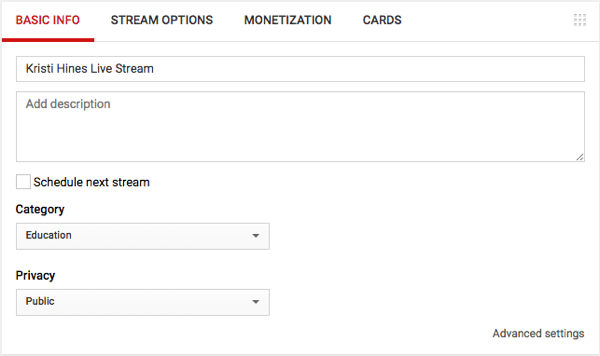
Sitten napsauta Stream Options -välilehteäettäOta seuraavat virta-asetukset käyttöön.
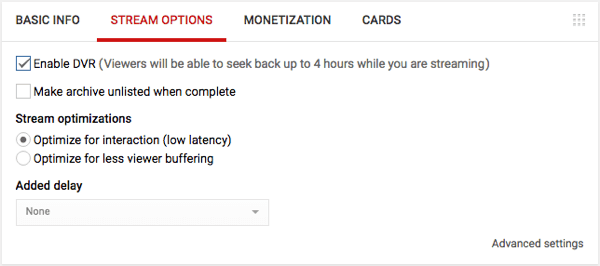
Jos haluat kaupallista live-tapahtumaasi, napsauta Kaupallistaminen-välilehteä tehdä niin, olettaen sinun YouTube-kanava on linkitetty Google AdSenseen.

Voit myös lisätä kortit livenä tapahtumaan luoda toimintakehotus.
Viimeinen mutta ei vähäisin, napsauta Lisäasetukset-linkkiä oikeassa alakulmassa kohtaan saat yllä olevat ja lisäasetukset YouTube Live -tapahtumallesi yhdelle näytölle.
Hanki YouTube-markkinointikoulutus - verkossa!

Haluatko parantaa sitoutumistasi ja myyntiäsi YouTuben avulla? Liity sitten suurimpaan ja parhaaseen YouTube-markkinoinnin asiantuntijoiden kokoelmaan, kun he jakavat todistetut strategiansa. Saat vaiheittaiset live-ohjeet, joihin keskitytään YouTube-strategia, videoiden luominen ja YouTube-mainokset. Ryhdy yrityksesi ja asiakkaidesi YouTube-markkinoinnin sankariksi toteuttaessasi strategioita, jotka saavat todistettuja tuloksia. Tämä on live-online-koulutustapahtuma ystäviltäsi Social Media Examiner -sivustolta.
KLIKKAA TÄTÄ TIETOJA - ALE LOPETTUU 22. SYYSKUU!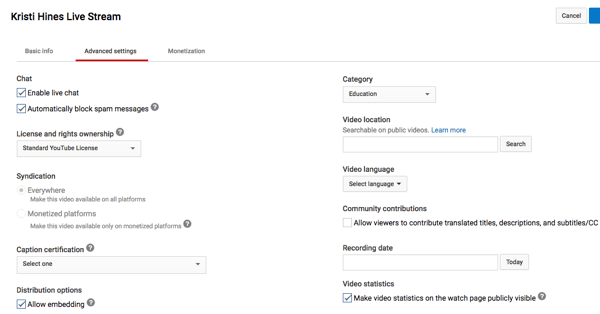
Määritä koodausohjelmisto
Tarvitset tietyn ohjelmiston, jotta voit lähettää YouTube Liveen työpöydältäsi. YouTube suosittelee useita erilaisia ohjelmistovaihtoehdotmukaan lukien Avaa Broadcast-ohjelmisto, ilmainen avoimen lähdekoodin ohjelmisto Mac- ja Windows-käyttäjille.
Vastaanottaja Yhdistä Open Broadcast -ohjelmisto YouTube Liveen, sinun täytyy etsi Encoder Setup -ruudussa olevat tiedot.
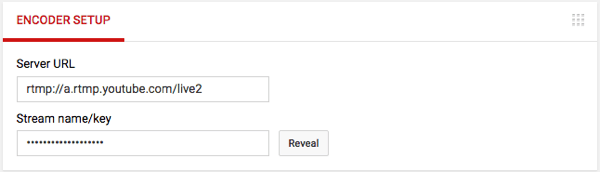
Syötä nämä tiedot myös avoimeen lähetysohjelmistoon.
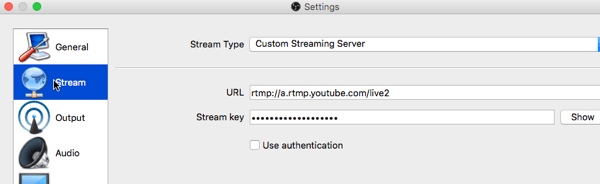
# 3: Aloita ensimmäinen YouTube-suoratoisto
Kun olet valmis aloittamaan ensimmäisen YouTube-suoratoiston, aloita suoratoisto ohjelmistoltasi. Jos käytät Open Broadcast -ohjelmistoa, valitse lähteet kuten verkkokamerasi (Video Capture Device), työpöytäsi (Display Capture tai Window Capture) ja Audio Input Capture.
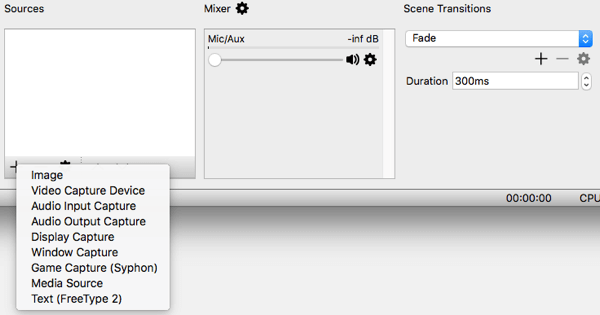
Kun ne on valittu, sinun pitäisi nähdä esikatselun siitä, mitä YouTube Live -yleisösi näkee.
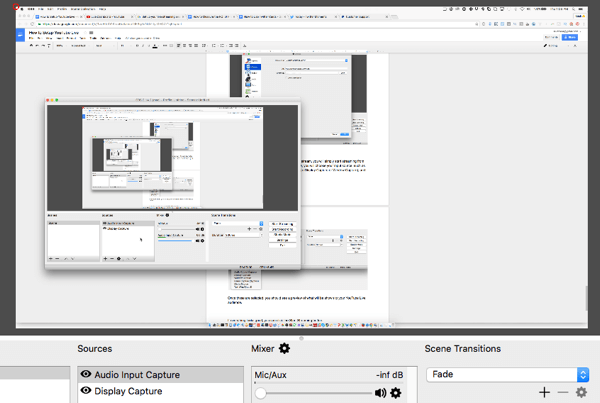
Jos kaikki näyttää hyvältä, napsauta Aloita suoratoisto -painiketta. Tämä lähettää Open Broadcast -ohjelmistossa näkemäsi suoraan YouTube Liveen ja aloittaa suoratoiston siellä.
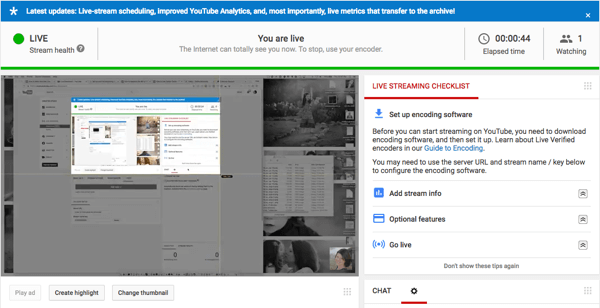
Katsojat, kun he ovat kirjautuneet YouTube-tililleen, näkevät suoratoistosi ja vieressä olevan keskusteluruudun. Voit keskustella heidän ja muiden katsojien kanssa tässä ruudussa.
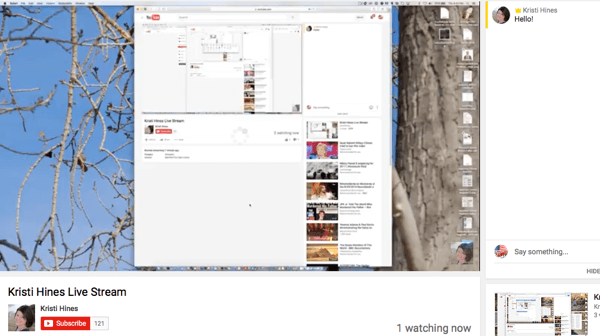
Suoratoiston aikana voit katso Analytics-ruudusta nähdäksesi kuinka moni ihminen on verkossa katsomassa YouTube-suoratoistosi ja Tartu jakamaasi URL-osoitteeseen.
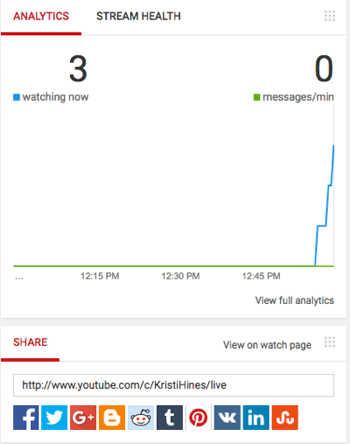
Kun olet valmis YouTube-suoratoistosi kanssa, voit lopeta suoratoistoistunto ohjelmistossasi. Open Broadcast -ohjelmiston avulla napsauta Lopeta suoratoisto -painiketta oikeassa alakulmassa.
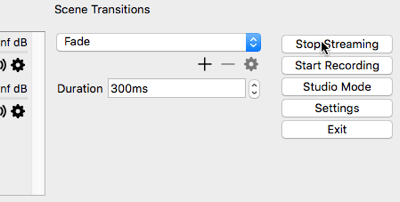
# 4: Katso YouTube Live Analytics
Kun YouTube Live -tapahtumasi on päättynyt, videosi lisätään tavallisiin videolatauksiin ja saatavilla YouTube-katsojille tietosuoja-asetusten perusteella, jotka olet määrittänyt tapahtuman perustamisen yhteydessä.
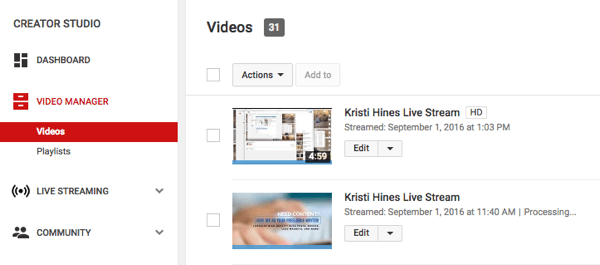
Kun sinä napsauta yhtä live-tapahtumavideoitasi, niin katso Analytics-painiketta videon alla. Tämä vie sinut live-tapahtumasi analytiikkaan, missä voit nähdä katsojien sitoutuminen YouTube-suoratoistoistunnon aikana.
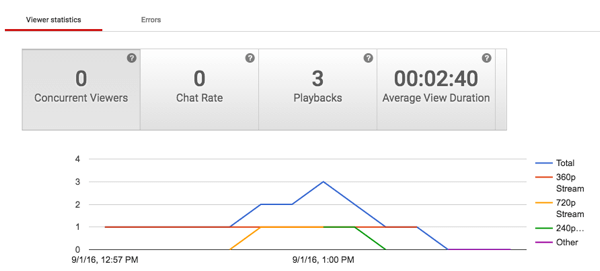
Saat lisätietoja katsojiesi sitoutumisesta YouTube-suoratoistoistunnon aikana.
# 5: Lataa videosi jaettavaksi muihin verkkoihin
Innokas käyttää uudelleen YouTube Live -videosi? Siirry videonhallintaohjelmaan, Napsauta Muokkaa-linkin vieressä olevaa avattavaa nuolta videollesi ja lataa MP4-tiedosto videollesi.

Sinä pystyt Jaa sinun YouTube-video Facebookissa, SlideShareessa ja muissa verkoissa, joiden avulla voit ladata videoita.
Haluatko lisää tällaista? Tutustu YouTube for Business -palveluun!
.
Tiivistettynä
Ilmoituksella, että Google Hangouts On Air siirtyy YouTube Liveen, on tärkeää, että markkinoijat oppivat lähettää uudella tekniikalla, joka toimii samalla tavalla kuin Facebook Live, jos haluat lähettää lähetyksen omalta työpöydälle.
Mitä mieltä sinä olet? Mitä mieltä olet YouTube Livestä? Oletko kokeillut sitä vielä? Kerro meille alla olevissa kommenteissa!